Ako odomknúť aktivačný zámok na
Aktivácia zámok je nástroj, ktorý chráni váš smartphone pred obnovením továrenských nastavení. Tento režim je zvyčajne povolený prostredníctvom prehliadača alebo akéhokoľvek iného zariadenia spoločnosti Apple, ktorý vám umožňuje chrániť telefón a informácie uložené v nej od tretích strán. Predstavte si situáciu: iPhone bol úspešne vrátený majiteľovi, ale aktivačný zámok zostal. Ako ju odstrániť?
Obsah
Odstráňte aktivačný zámok na zariadení iPhone
Okamžite by ste mali urobiť rezerváciu, že tipy na odstránenie aktivačného zámku budú fungovať len vtedy, keď vám telefón patrí, t. Poznáte svoj e-mail a heslo pre Apple ID.
V režime aktívnej straty môže používateľ úplne ovládať inteligentný telefón. To znamená, že prístup môže byť vrátený rovnakým spôsobom ako záloha bola uložená.
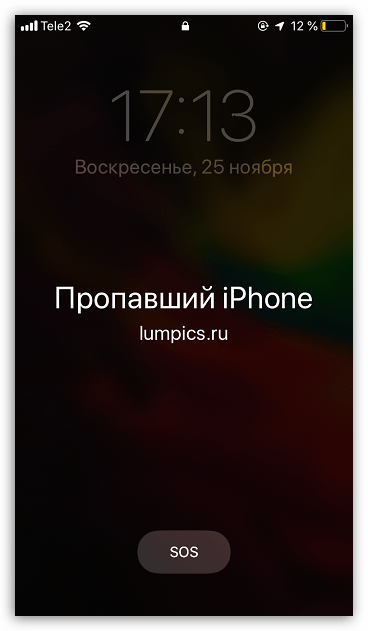
Metóda 1: webová stránka iCloud
- Prejdite do ktoréhokoľvek prehliadača webové stránky iCloud ,
- V okne, ktoré sa otvorí, zadajte svoju e-mailovú adresu Apple ID a potom kliknite na ikonu šípky.
- Po zadaní systému sa zobrazí výzva na zadanie hesla. Zadajte ho a stlačte ikonu so šípkou (alebo kláves Enter ).
- Po zadaní profilu otvorte sekciu "Nájsť iPhone" .
- Ak chcete pokračovať, systém sa môže znova požiadať o heslo pre Apple ID.
- Na obrazovke sa zobrazí mapa s umiestnením všetkých miniaplikácií pripojených k identifikátoru Apple. V hornej časti okna vyberte položku "Všetky zariadenia" a potom váš telefón označený ikonou zámku.
- Na obrazovke sa zobrazí malé ovládacie menu iPhone. Kliknite na tlačidlo "Lost Mode" .
- V ďalšom menu zvoľte "Exit Lost Mode" .
- Potvrďte svoj zámer zrušiť tento režim.
- Aktivácia zámok odstránený. Ak chcete pokračovať v práci s telefónom, zadajte prístupový kód.
- Ak chcete systém dokončiť, zobrazí sa výzva na zadanie hesla od ID používateľa spoločnosti Apple. Vyberte tlačidlo "Nastavenia" a potom zadajte bezpečnostný kľúč.

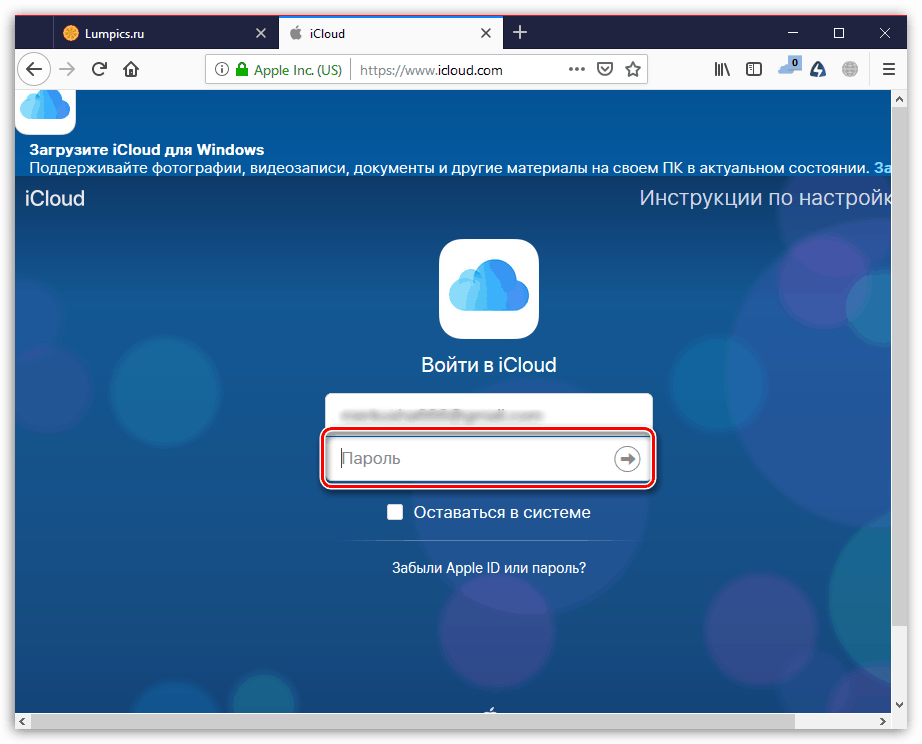
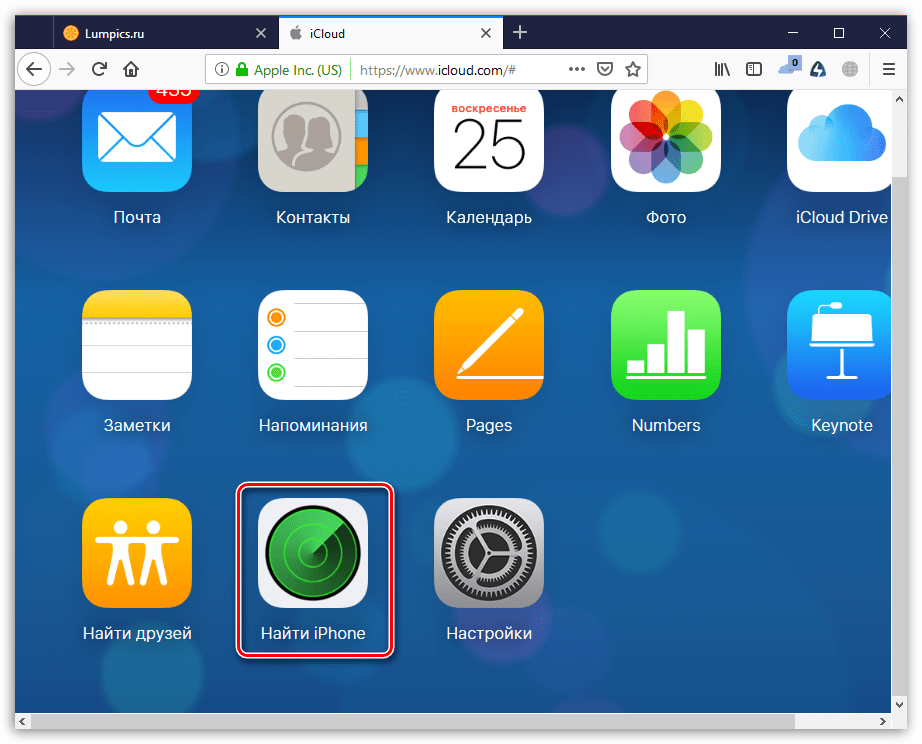
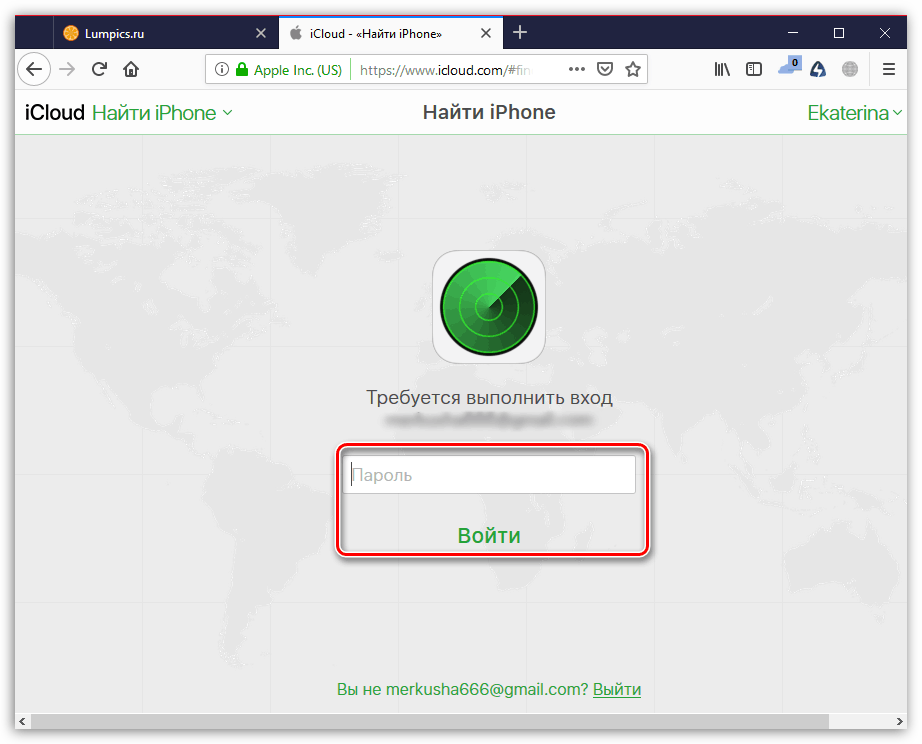
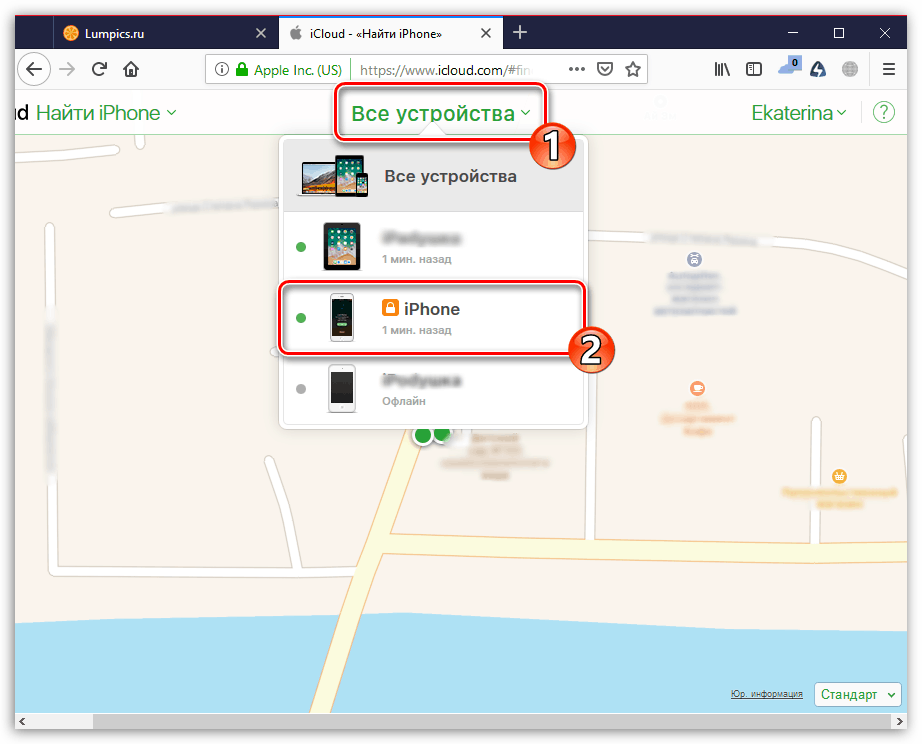
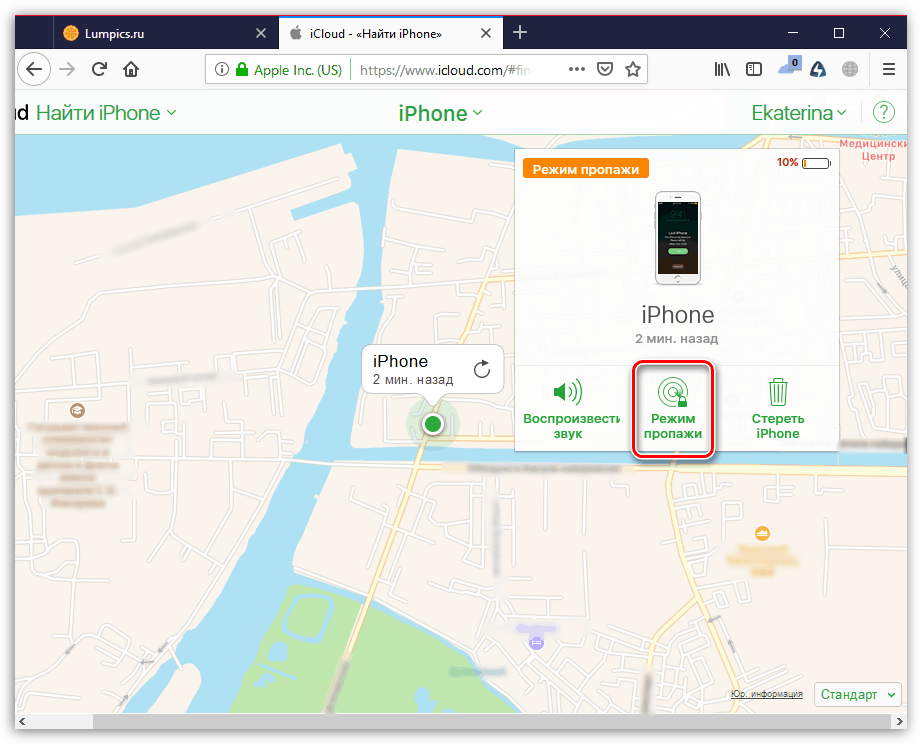
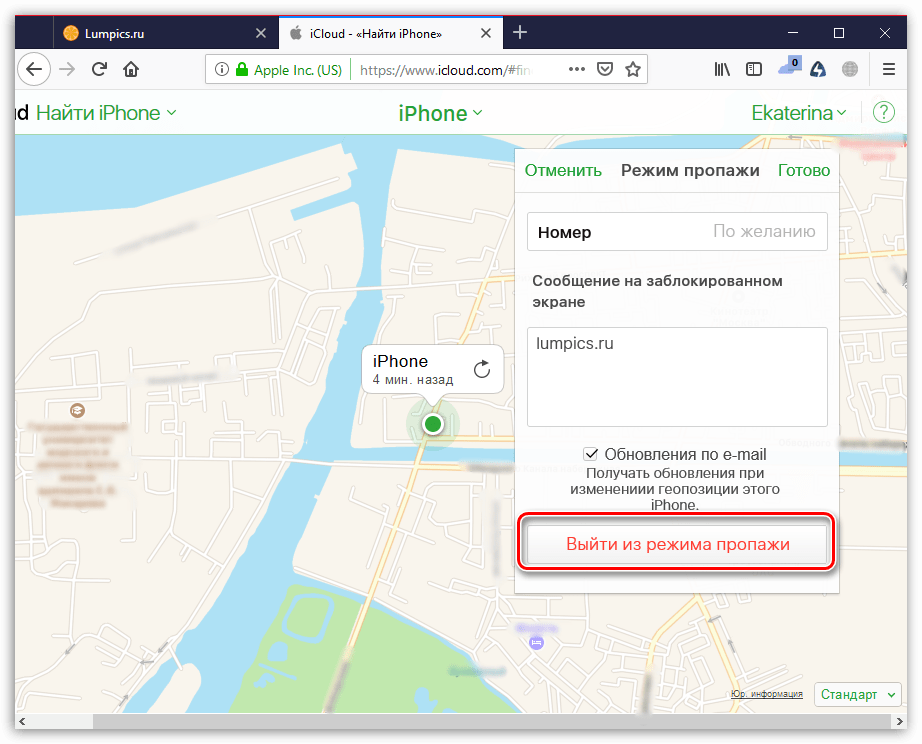
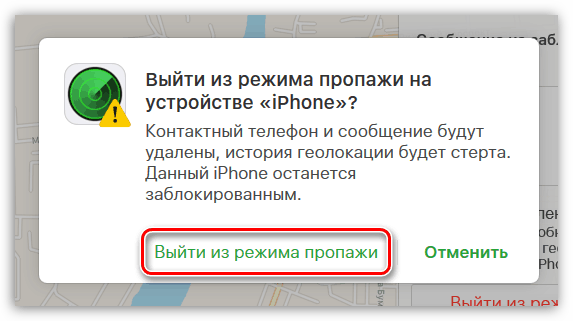
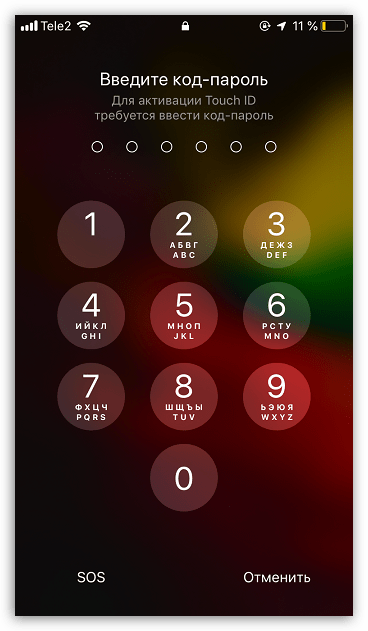
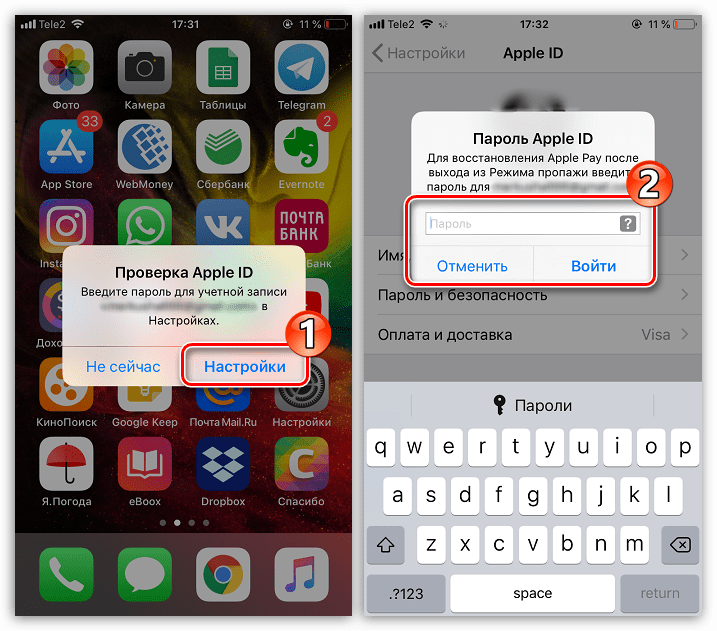
Metóda 2: zariadenie Apple
Ak okrem iPhone používate akýkoľvek iný modul gadget pripojený k rovnakému účtu ako je telefón, napríklad iPad, môžete ho tiež použiť na odomknutie zámku aktivácie.
- Otvorte štandardnú aplikáciu Nájsť iPhone.
- Vyhľadávanie zariadení začína. Po dokončení vyhľadajte a vyberte svoj iPhone na zobrazenej mape. V dolnej časti okna klepnite na tlačidlo "Akcie" .
- Zvoľte režim "Lost" .
- Potom musíte kliknúť na tlačidlo "Vypnuté". Stratý režim " a potvrďte túto akciu.
- Zámok zo zariadenia smartphone je odstránený. Ak chcete začať používať iPhone ako obvykle, odomknite ho a potom zadajte heslo pre vaše Apple ID.
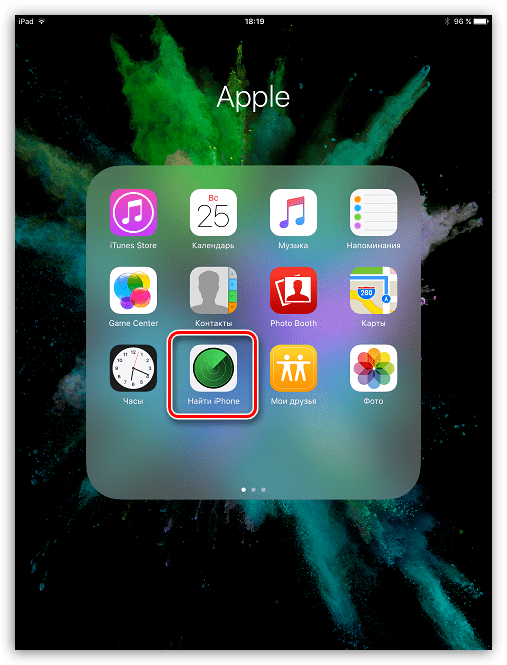
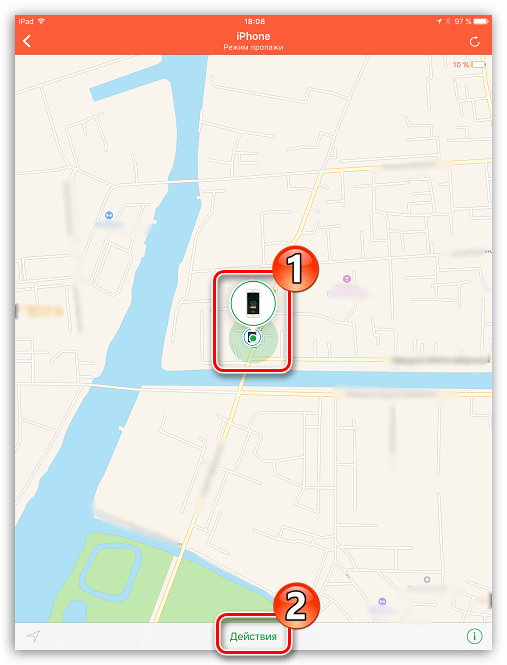
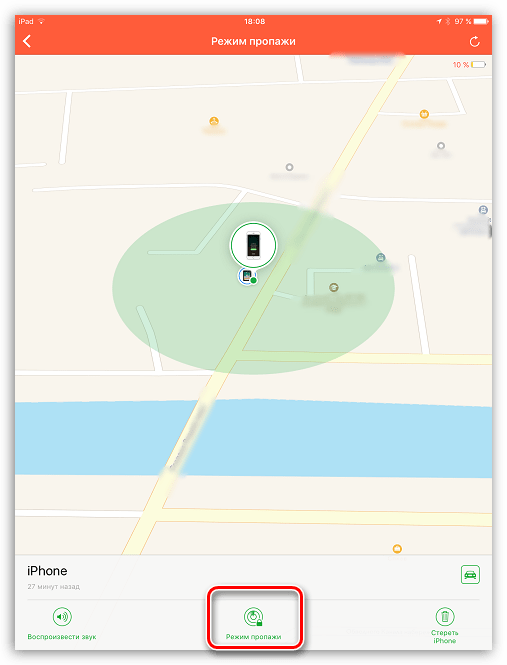

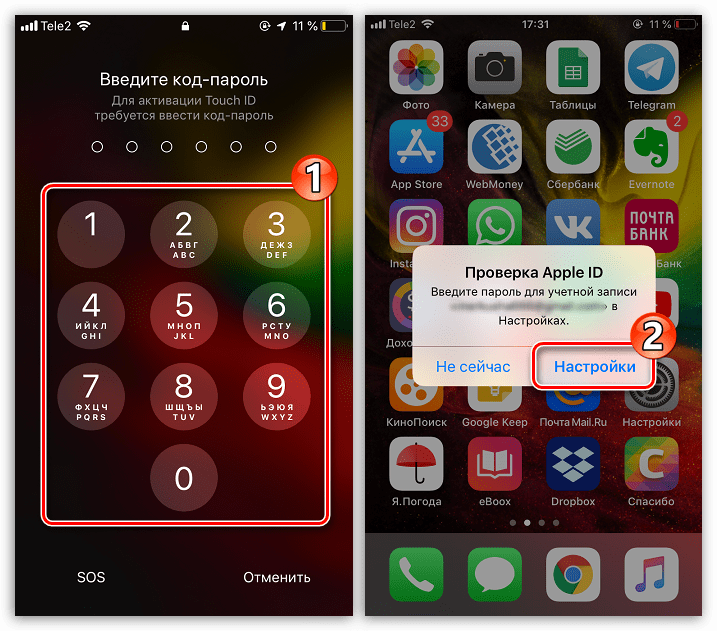
Dúfame, že tento článok vám pomohol obnoviť bežný výkon iPhone.